如何使用这些技巧自定义 iPhone 锁屏
按照我们的文章了解可以帮助您自定义的提示 iPhone 锁 屏幕。 做你的 iOS 通过个性化锁定屏幕使设备更加生动。
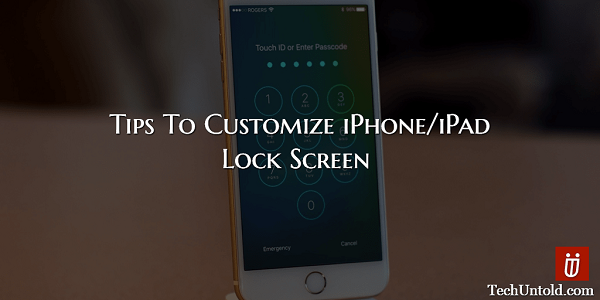
当您第一次拿到您的 iPhone/iPad 时,您就迫不及待地想要开始赋予您自己的个人风格。 您希望任何看到的人都知道您的风格正在从 iPhone/iPad 反映出来。 因此,您希望进行尽可能多的更改。
大多数人直接跳到个性化主屏幕或立即开始下载应用程序。 我不得不承认我这样做是有罪的,但你的锁屏可能没有得到应有的关注。
Contents [show]
自定义 iPhone 锁屏
通过以下提示,您将拥有一个让您的朋友羡慕不已的奇妙锁屏。
使用 Zedge 添加完美的锁屏壁纸
如果你想给你的锁屏或整个设备一些严肃的风格,它是每台设备上必备的应用程序。 您将有如此多的壁纸可供选择,您不知道从哪里开始。
壁纸分为不同的类别,因此更容易找到。 您可以使用抽象、设计、假日、爱情、自然/风景、其他、宠物和动物、标志和俗语等类别来个性化您的 iPhone/iPad 的锁定屏幕。 如果您想知道其他人也安装到他们的设备中,您还可以浏览最流行的壁纸。
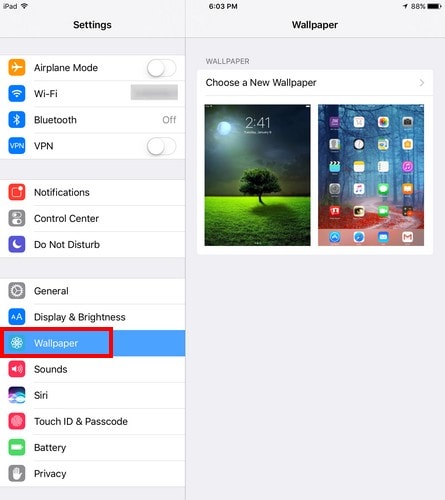
要更改锁屏壁纸,请打开设置应用程序并点击壁纸。 只需选择您想要的和您想要的位置,在这种情况下是锁定屏幕。
从锁定屏幕禁用家庭控制
我相信你现在知道你可以控制你的 家庭自动化小工具 从 iPad 的锁定屏幕。 要禁用此功能,请打开设置应用程序 > 触控 ID 和密码 > 输入密码 > 滚动到家庭控制并将其关闭。
从锁定屏幕隐藏您的通知
事情越简单越好,对吧? 这可能就是您可能希望从锁定屏幕查看通知的原因。 这可能是不利的,因为周围的任何人都可以看到它们,但是如果您信任周围的人-您可以通过转到设置>通知>点击您想要或不想要通知的应用程序来启用它们。

如何在锁定屏幕上禁用/启用今日视图
今日视图是 iPhone 锁定屏幕上的一项非常有用的功能。 您可以访问诸如 Siri 建议、日历活动等等! 能够看到所有这些非常方便,但是无论您想要打开还是关闭它,这都是您需要做的。
转到设置 > Touch ID 和密码 > 输入 密码 > 滚动到今日视图,然后将其关闭或打开。
如何从 iPhone 锁定屏幕添加/删除小部件
即使您自己从未添加过小部件,您也会看到已经添加了一些小部件。 您将看到天气和其他主题等小部件。 一直往下走,你会看到一个编辑按钮。 点击按钮,您将被带到您可以为其添加小部件的应用程序。
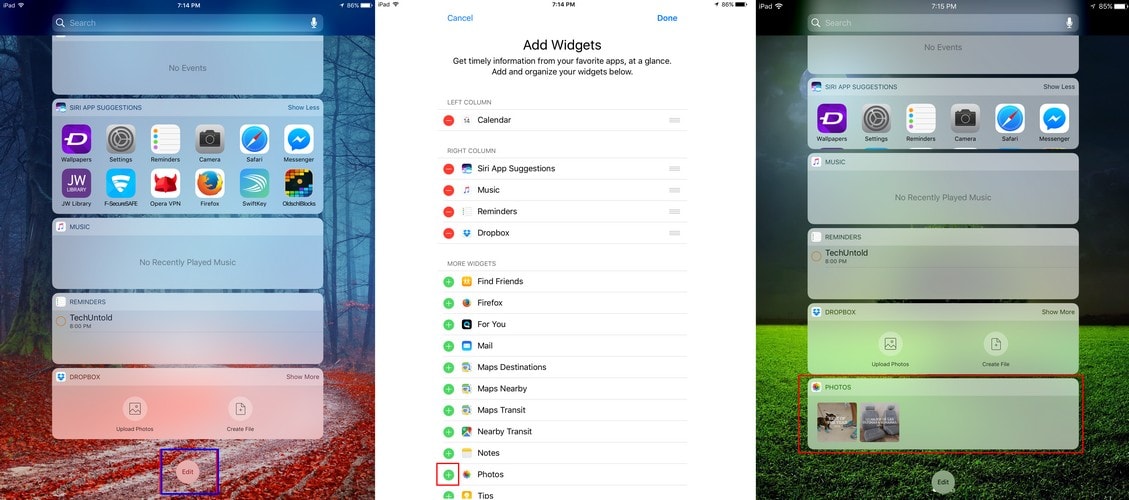
只需点击您想要作为小部件的应用程序的加号,然后点击右上角的完成。 当您进入锁定屏幕时,您应该会看到您添加的新小部件。 如果您想要摆脱一个小部件,请点击减号,该小部件将从您的锁定屏幕上消失。
从锁定屏幕关闭/打开 Siri 访问
能够从锁定屏幕使用 Siri 很棒,但有些人只想在解锁 iOS 设备后才能访问它。 要关闭或打开它,请转到设置 > Touch ID 和密码 > 输入密码 > 滚动到底部并打开/关闭 Siri。
从锁定屏幕访问控制中心
控制中心是一项非常有用的功能,可让您访问各种出色的工具。 例如,您可以调整屏幕亮度、切换设置、调整音量、打开屏幕共享、启动操作、访问家庭配件和文件传输。 要访问它,只需从屏幕底部向上滑动即可访问控制中心必须提供的功能。
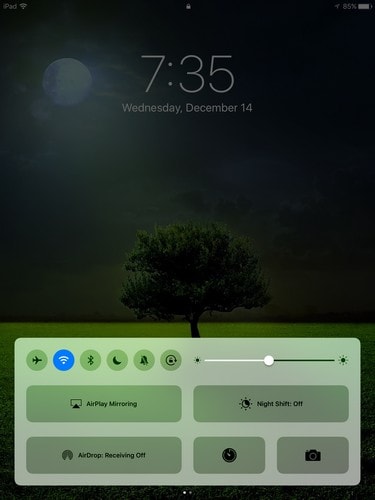
设置您自己的锁屏自动锁定
大约两分钟后,您的 iPhone 屏幕会自动锁定以尝试省电。 当您需要长时间唤醒 iPhone 时,这可能会很烦人。 要将其设置为最适合您的时间,请转到设置 > 显示和亮度 > 自动锁定 > 选择最适合您的时间。
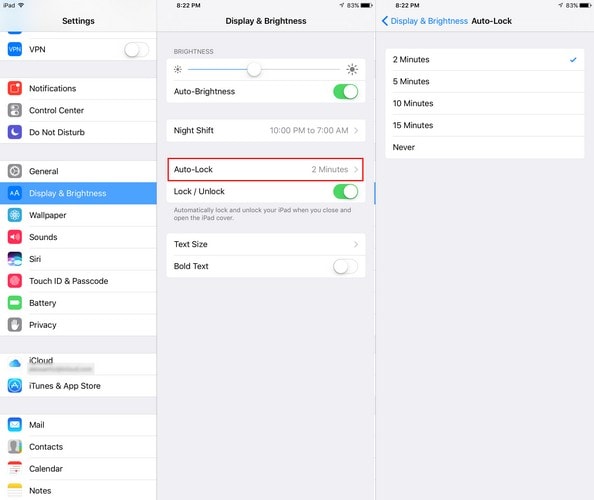
总结
我敢打赌你不知道你的 iPhone/iPad 的锁屏可以做到这一切,对吧? 现在您知道了,是时候根据自己的喜好进行设置并消除您不喜欢的任何东西了。 我们都有自定义设备的方法,您如何个性化 iPhone 的锁定屏幕? 在评论中告诉我。
最新文章